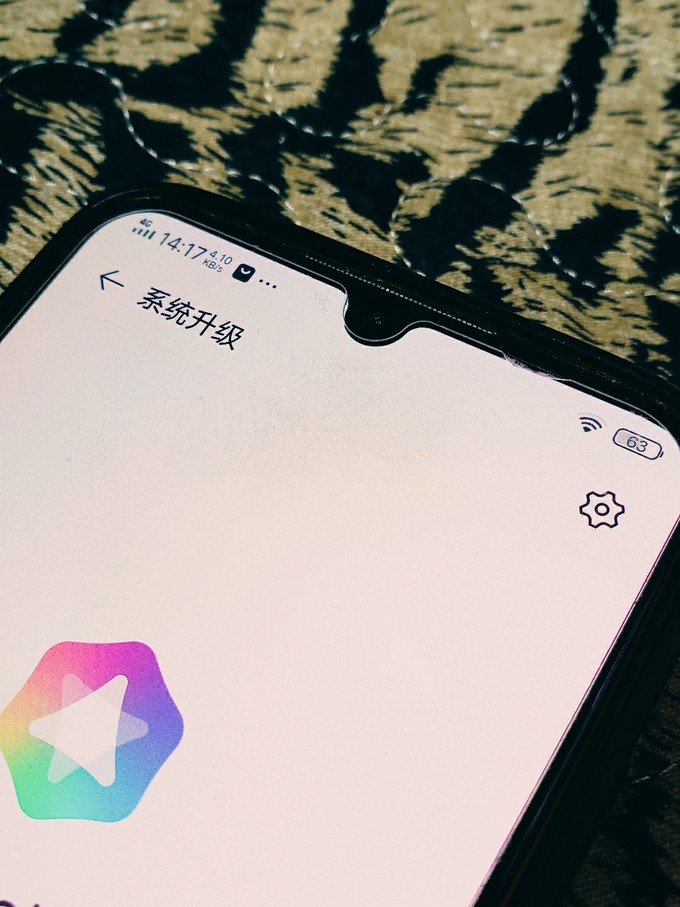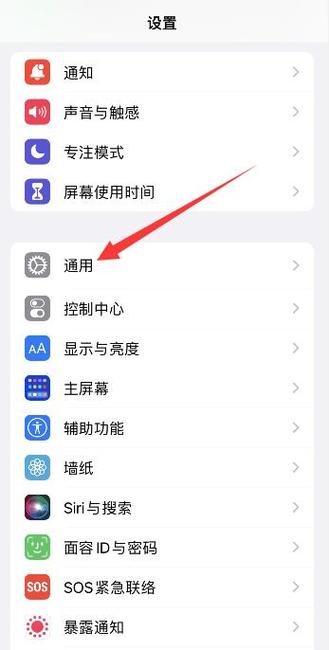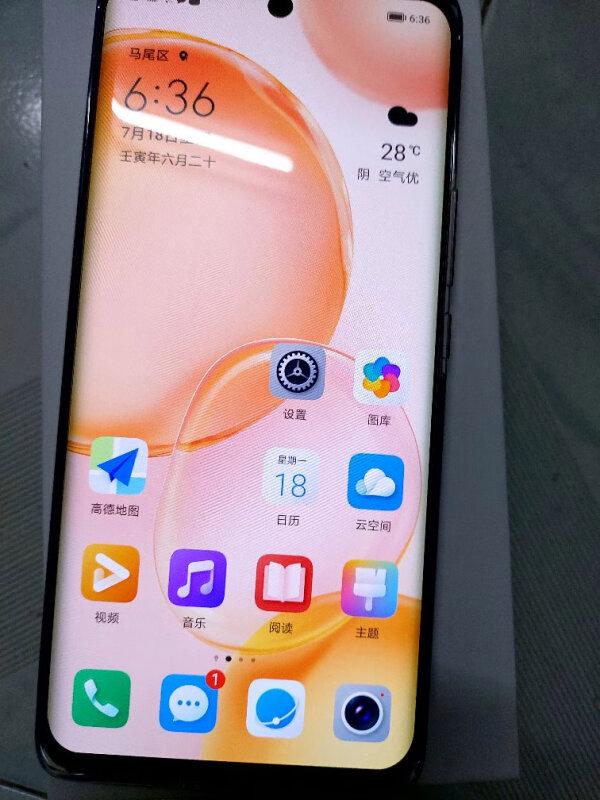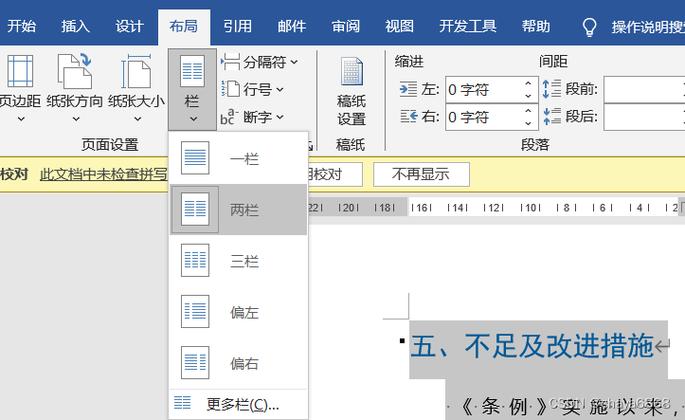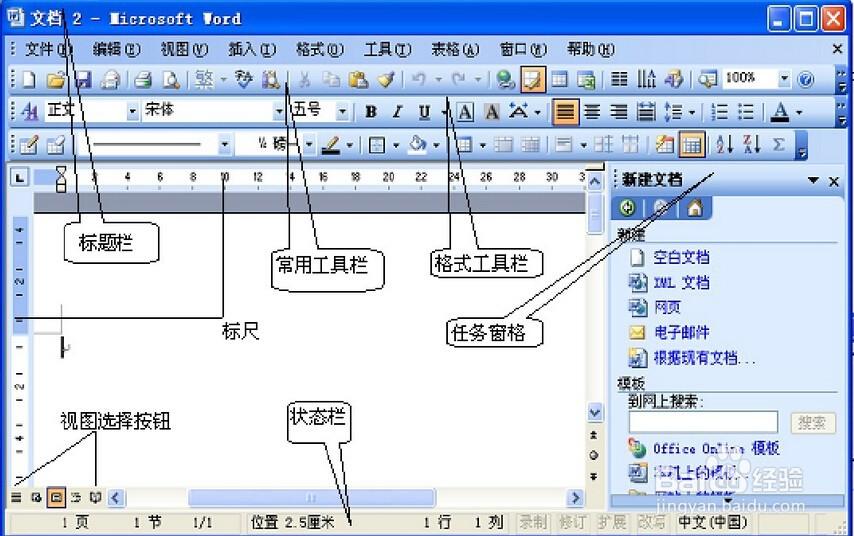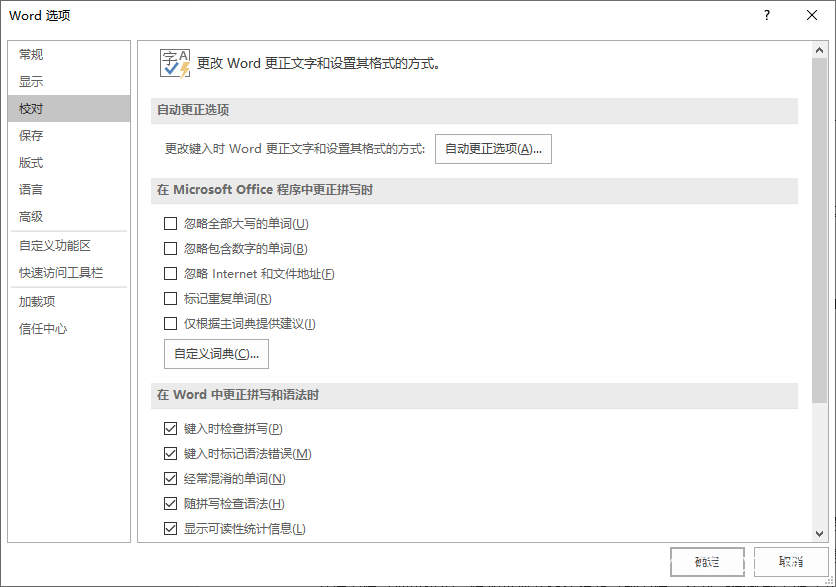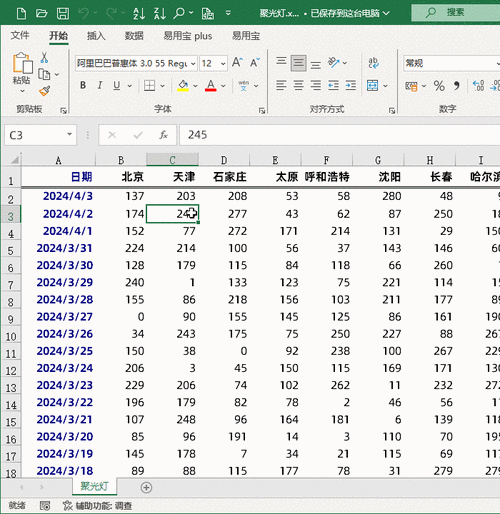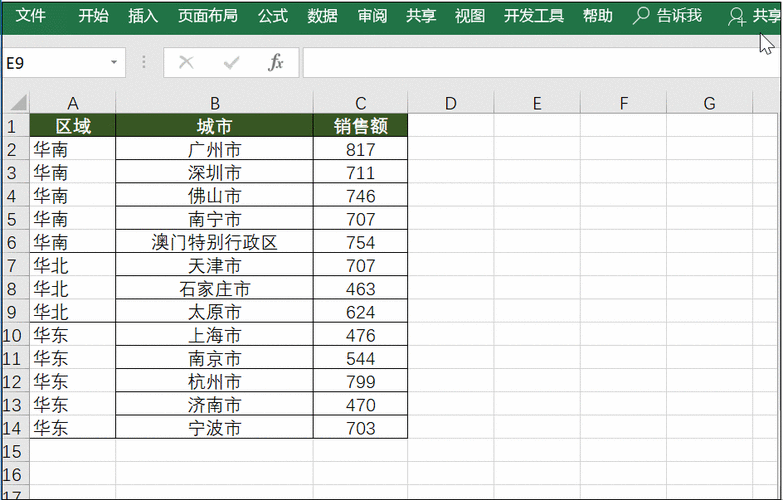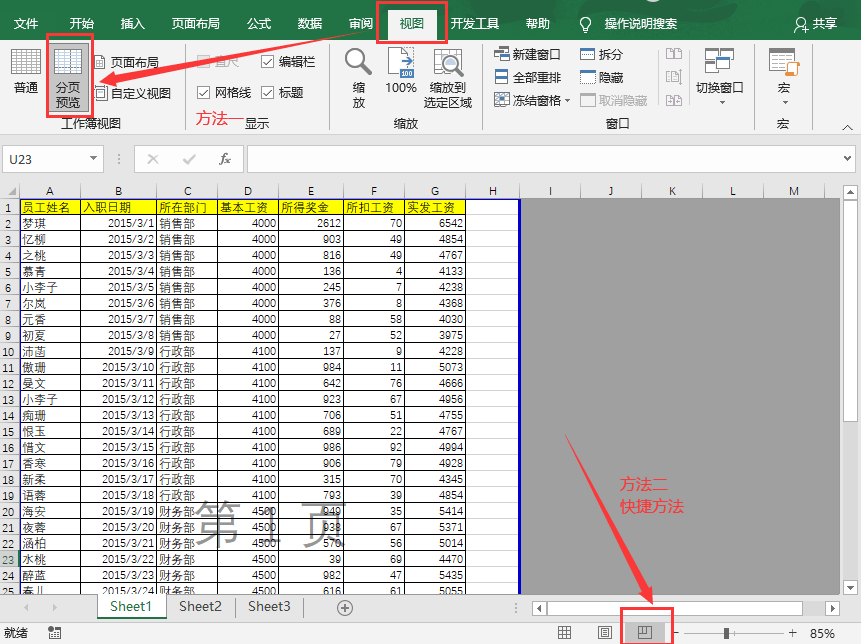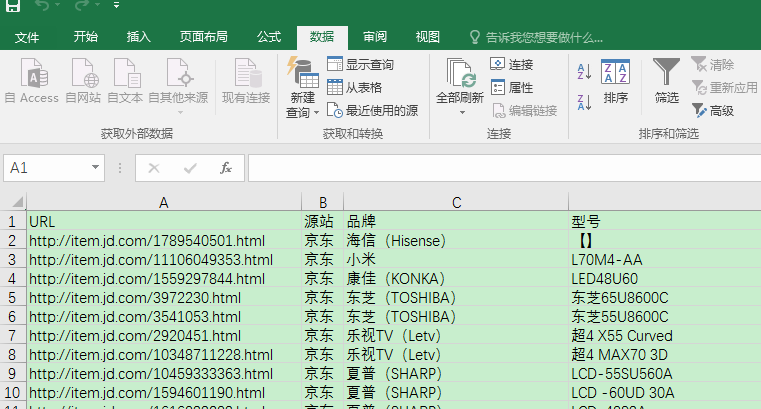手机软件音乐怎么下载到u盘(手机软件音乐下载到U盘方法)
在数字化时代,手机软件已经成为我们生活中不可或缺的一部分。无论是社交、娱乐还是办公学习,各种手机应用程序都提供了极大的便利性。音乐播放软件作为其中之一,让我们随时随地可以享受喜欢的音乐。但有时,我们希望把手机上的音乐文件下载到U盘中,以便在其他设备上离线播放或备份。本文将详细介绍如何实现这一过程。
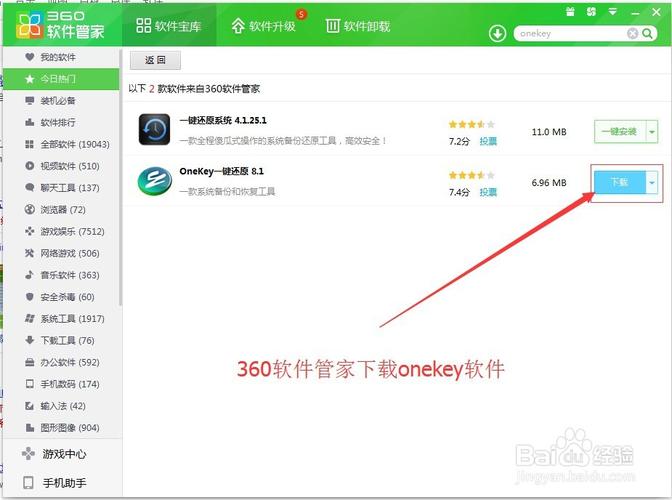
我们需要明确几个要点:
- 确定目标音乐文件的存放位置和格式
- 选择适合的文件传输工具或方法
- 将文件从手机传输到电脑
- 通过电脑将音乐文件复制到U盘
我们将逐一详细阐述每个步骤,并提供一些实际操作的建议。
1.确定目标音乐文件的存放位置和格式
要进行文件传输,首先要清楚知道目标音乐文件存储在手机上的具体位置及其格式。大多数音乐播放器都会将歌曲保存在内部存储空间或SD卡中,并且常见的音乐格式有MP3、WAV、FLAC等。了解这些信息有助于我们选择合适的传输工具和方法。
例如,如果你使用的是某款国产音乐播放器如网易云音乐,你可以在应用内找到“本地音乐”选项,查看你的歌曲列表和存储路径。通常这些应用会提供详细的文件管理功能,让你轻松定位到所需的音乐文件。
2.选择适合的文件传输工具或方法
根据目标文件的位置,你需要决定使用何种方法将文件从手机传输到电脑。目前主要有以下几种方式:
- 通过USB数据线连接
- 使用无线传输工具(如WiFi传输)
- 使用云服务同步(如百度网盘)
以USB数据线连接为例,这种方法是最常见且最可靠的方式之一。只需一根合适的数据线,即可将手机与电脑直接连接,从而方便地进行文件传输。
3.将文件从手机传输到电脑
一旦选择了传输工具,接下来就是具体的操作步骤了。以下是通过USB数据线连接手机与电脑并传输文件的一般流程:
- 连接手机与电脑:确保手机和电脑已经通过USB线连接,并且在手机上允许USB调试或仅充电模式。
- 访问手机存储空间:在电脑上打开“此电脑”,你应该能够看到一个带有手机名称的驱动器图标。点击该图标以访问手机存储空间。
- 导航至音乐文件夹:进入手机存储后,找到包含音乐文件的文件夹,比如“Music”、“Local Music”或其他自定义文件夹。
- 选择并复制音乐文件:选中需要传输的音乐文件或文件夹,右键选择“复制”,或者直接拖动文件到电脑上的某个文件夹。
- 粘贴文件到电脑:在电脑上选择一个目标文件夹,右键选择“粘贴”以完成传输。
对于无线传输工具和云服务同步,操作也类似,只是不需要物理数据线连接,而是通过网络进行数据传输。这些方法通常更加便捷,但速度和稳定性可能略逊于传统的USB连接。
4.通过电脑将音乐文件复制到U盘
p>最后一步是将音乐文件从电脑上复制到U盘中。具体步骤为:
- 插入U盘:确保你的U盘已经正确连接到电脑上,并在“我的电脑”或“此电脑”中可以看到U盘驱动器。
- 访问U盘存储空间:双击U盘驱动器图标,打开U盘存储空间。
- 选择目标文件夹:在U盘中创建一个专门存放音乐的文件夹,便于管理,比如命名为“Music”。
- 粘贴已复制的音乐文件:在电脑上选择刚才复制到剪贴板中的音乐文件,右键选择“粘贴”或将文件直接拖入U盘的“Music”文件夹中。
- 确认文件已成功复制:检查U盘中的“Music”文件夹,确认所有音乐文件都已成功复制过去。
至此,我们已经成功地将手机上的音乐文件转移到了U盘中。现在,你可以将U盘连接到其他设备上,随时享受这些离线音乐文件了。
总结:
总结一下,下载手机上的音乐文件到U盘主要涉及以下几个关键步骤:首先确定音乐文件的存放位置和格式,然后选择适合的传输方法(如USB数据线连接、无线传输或云服务同步),接着将选定的文件从手机传输到电脑,最后再从电脑将音乐文件复制到U盘上。每一步都需要注意细节,才能确保整个过程顺利完成。

希望以上内容能够帮助到你,让你轻松地管理和转移音乐文件!如果有任何疑问或遇到问题,欢迎随时咨询。
本文系作者个人观点,不代表本站立场,转载请注明出处!